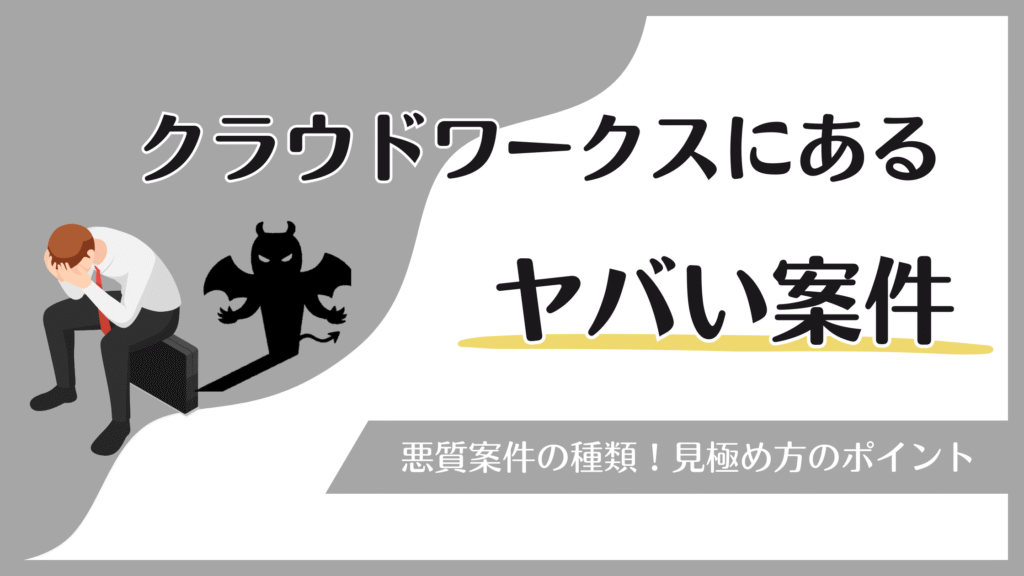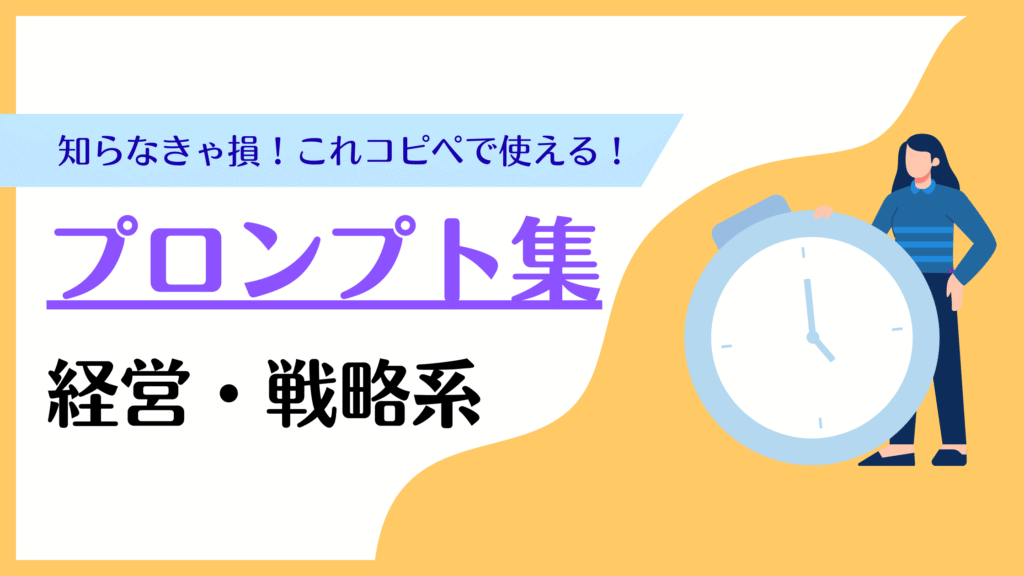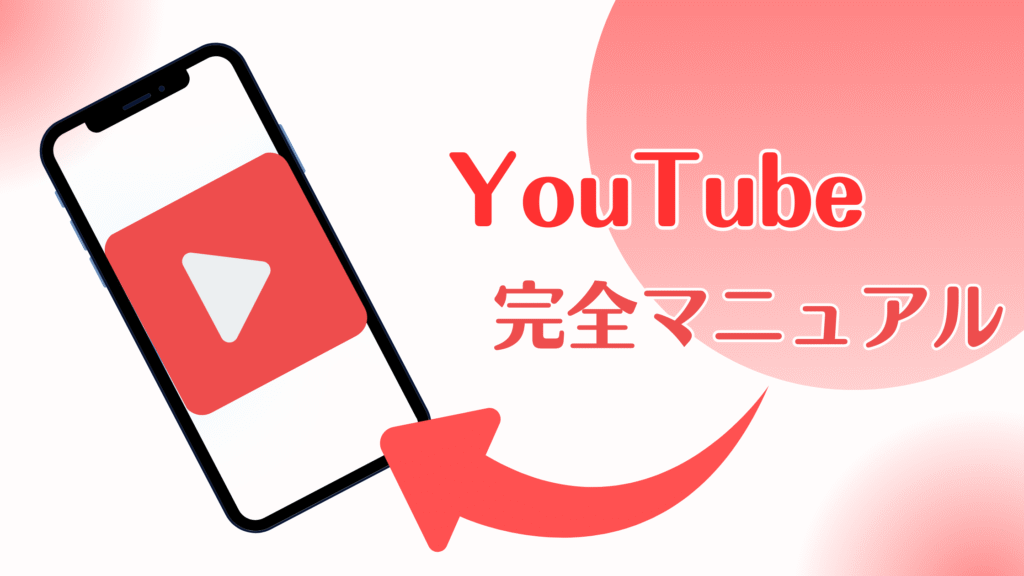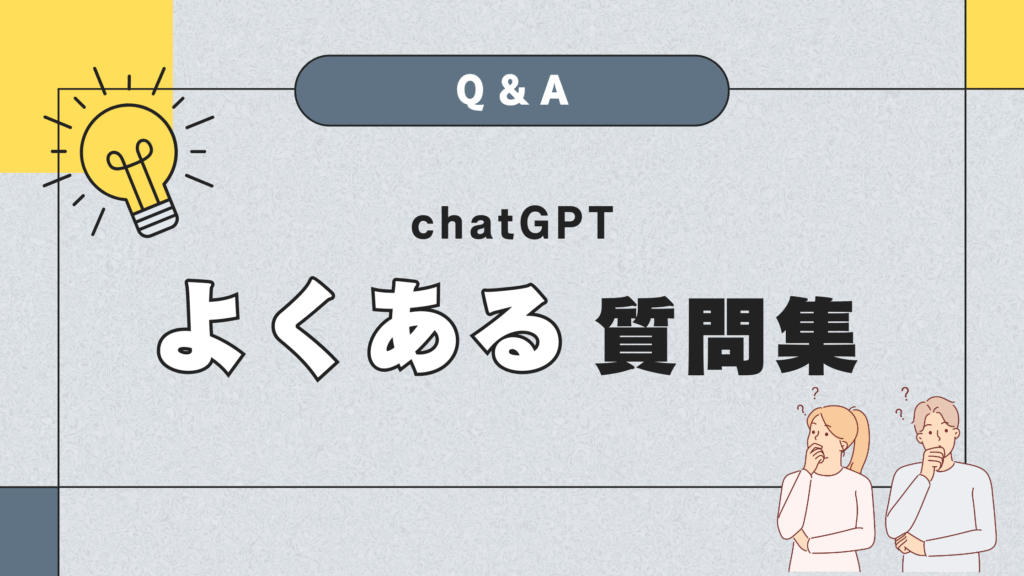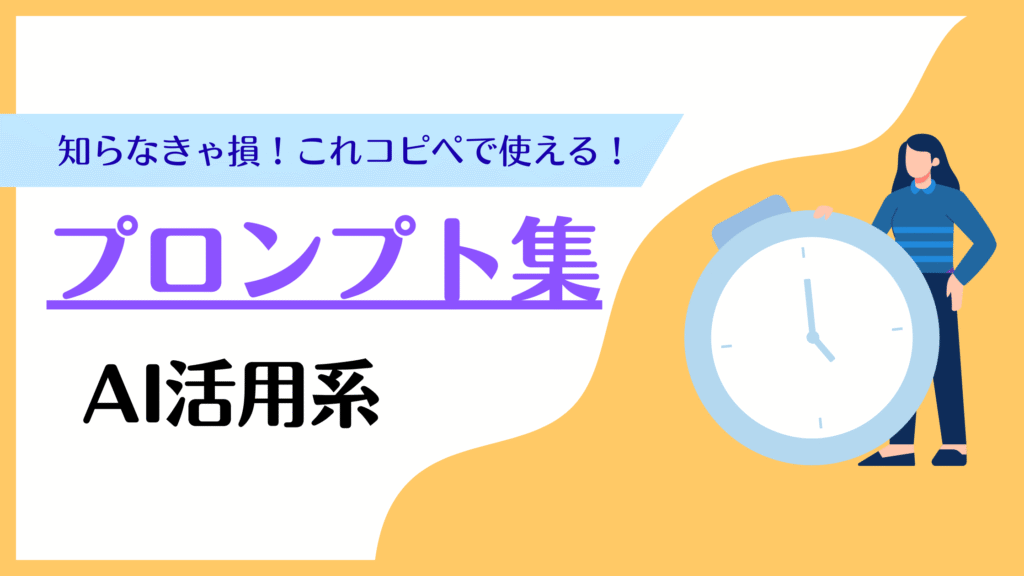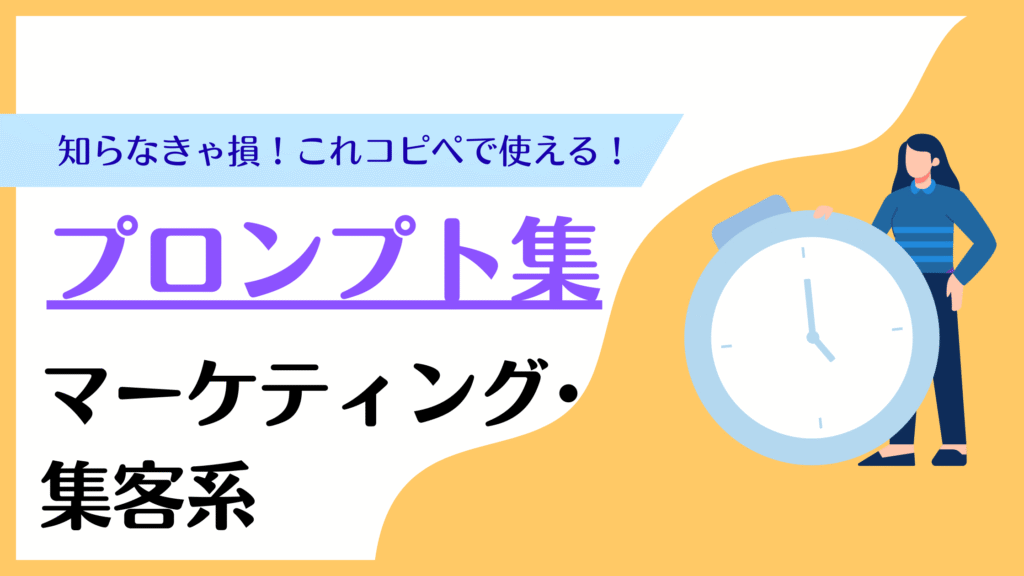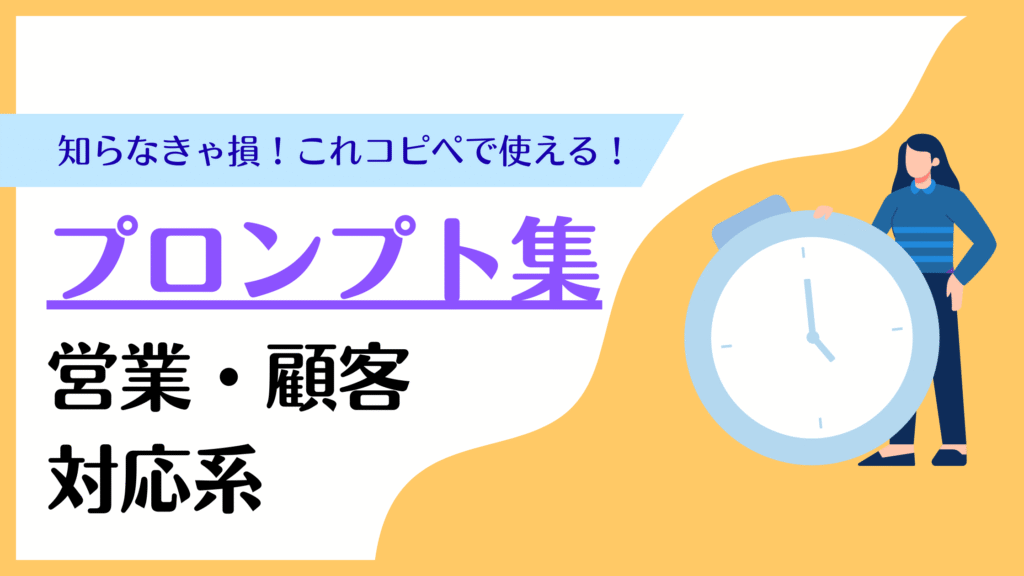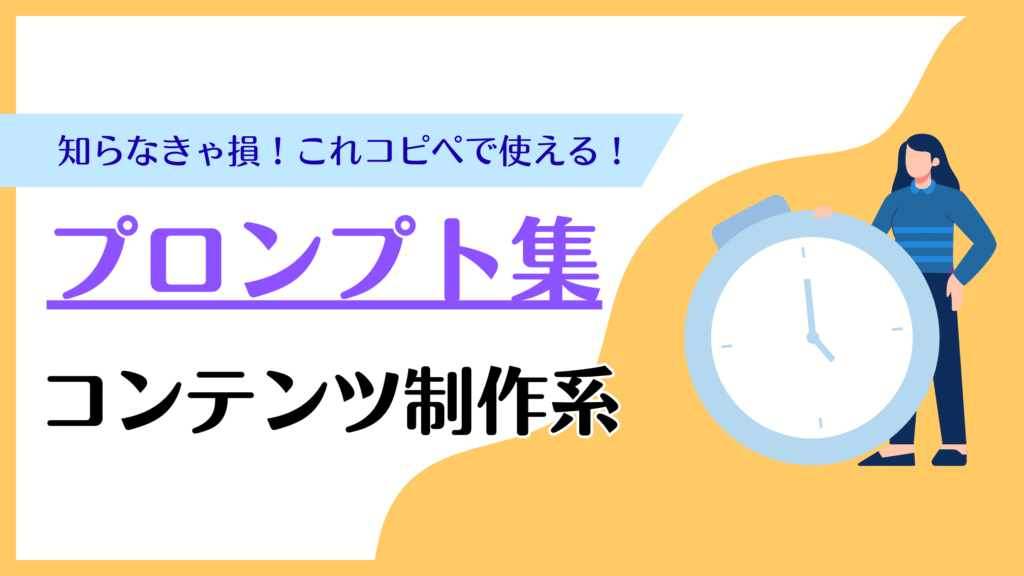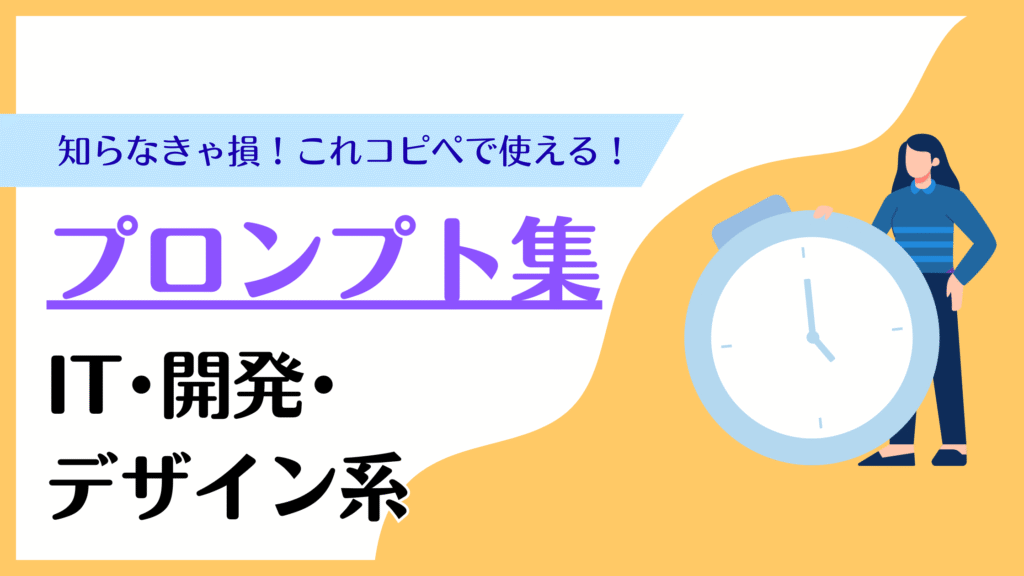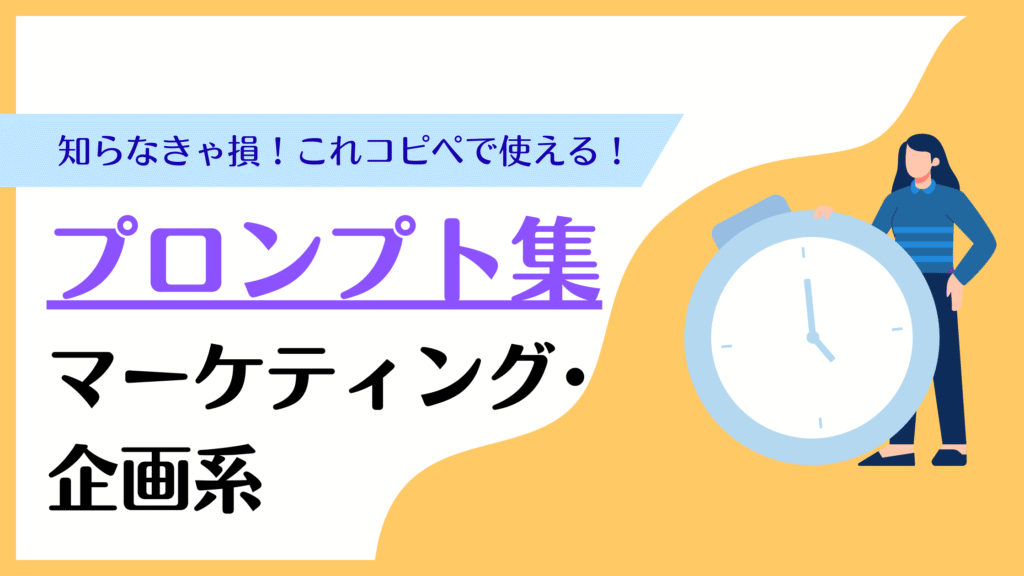全体の流れ
-
Claude / ChatGPTで「朗読しやすい台本」に整える(漢字の読み・句読点・改行・セリフ分け)
-
CapCutでテキスト読み上げ(TTS) を使い、音声にする
-
必要に応じてBGMや効果音を軽く追加(任意)
-
音声(MP3/WAV)として書き出して完成
Step 1. 台本を整える(Claude / ChatGPT)
まず、元テキスト(自分のブログ、著作権OKな原稿、許諾済みの原稿)を用意します。
TTSが読みやすいように「短文」「句読点」「改行」「カタカナ読み」を付けた朗読台本に整えます。
単一ナレーション向け コピペ用プロンプト
マンガ・会話劇の複数ボイス向け コピペ用プロンプト
今回の例題(ブログ記事の一部を朗読化する想定)
状況:ブログ記事「朝の時短レシピ3選」の冒頭をオーディオ化したい
例題プロンプト:
次の文章を、音声合成で聞き取りやすい「朗読台本」に整えてください。
条件:
- 一文は短く、適度に「、」を入れる
- 段落ごとに改行する
- 数字は読みを併記(例:3(さん))
- 見出しは【見出し】表記
- リンクや脚注は削除
対象文:
【はじめに】
忙しい朝でも、しっかり食べたい。そこで今回は、3分で作れる時短レシピを3つ紹介します。
ポイントは、火を使わないこと、材料を切らないこと、そして洗い物を減らすことです。
Step 2. CapCutで音声合成(TTS)
-
CapCutを開き「新規プロジェクト」を作成
-
画角は任意(音声のみ書き出し予定ならどれでもOK)
-
メニューから「テキスト」→「テキスト読み上げ(TTS)」を選択
-
Step 1で整えた「朗読台本」を貼り付け
-
声の種類を選ぶ
(落ち着いた男性/やわらかい女性 など) -
速度・ピッチを微調整
-
速すぎると聞き取りにくい → 速度を気持ち下げる
-
高すぎる/低すぎる声は長時間で疲れやすい → 標準~わずかな調整に留める
-
-
長文は 段落ごとに分けて 複数のTTSクリップにする
(誤読時の修正が楽) -
誤読があれば、台本側の表記をカタカナに直す(例:UI→ユーアイ)
-
マンガ等で複数ボイスにしたいときは、
キャラごとにTTSクリップを作って声色を変える
Step 3. 仕上げ(任意の軽い演出)
-
無音だと寂しい場合のみ、
CapCut内の著作権クリアな 小音量BGM を下敷きに入れる
※目安:ナレーションよりかなり小さく(まずは音量20〜30%から)
-
章の切り替わりに「ポン」という軽い効果音をうっすら入れると聞きやすい
-
クリップ頭と終わりに 0.5〜1秒のフェード(入り・抜けを自然に)
※ 今回は指定AIのみのワークフローのため、外部音源は使わなくてOKです。
Step 4. 音声として書き出す
-
まずプレビューで確認
-
誤読はないか、速度は早すぎないか
-
小さなスマホスピーカーでも言葉がはっきり聞こえるか
-
-
「書き出し」→ 音声(MP3/WAV) を選択(できない環境はMP4でも可)
-
推奨:48kHz・ステレオ、MP3なら192kbps以上
-
ファイル名例:
-
morning_recipes_reading_v01.mp3 -
章ごと分割納品する場合:
ch01_intro.mp3,ch02_recipe1.mp3など
-
権利について(重要)
-
自分の文章/権利者の許諾を得た原稿/パブリック・ドメイン を使う
-
マンガ・小説などは、本文の無断読み上げ公開はNG の場合が多い
-
プラットフォームの規約(商用利用可否・クレジット表記)も確認する
つまずき対策
-
CapCutのTTSで文字数が多すぎる
→ 段落ごとにクリップを分ける(1〜3文単位) -
読みがどうしても不自然
→ 言い換え+カタカナ併記。
文末を「です・ます」で統一 -
ノイズが気になる
→ BGMをほんの少し足すか、フェードの前後を短く調整 -
発音ゆれ(同じ単語の読みが揺れる)
→ 台本側の表記を統一(都度カタカナ指定)